Cand tu descărcați orice fișier de pe internet și salvați-l în NTFS , sistemul de operare Windows adaugă metadate specifice acestor fișiere descărcate. Aceste metadate sunt considerate atașamente. Aceasta este operația implicită efectuată de sistemul de operare Windows. În timp ce încercați să deschideți sau să executați fișierele descărcate, sunteți bombardat cu avertismente de securitate din sistemul care afirmă că „ fișierul își are originea în surse necunoscute și poate constitui o amenințare la adresa securității ”. Aceasta este o setare implicită enervantă a sistemului de operare Windows 10 care vă împiedică să deschideți sau să executați fișierele descărcate direct.
Metadatele sunt cunoscute ca date care descriu alte date. Meta este un prefix care este utilizat în tehnologia informației și înseamnă de obicei „o definiție sau o descriere de bază. Metadatele adăugate ca atașament la fișierul descărcat sunt cunoscute sub numele de Informații despre zonă. Informațiile despre zonă sunt un fișier invizibil stocat împreună cu fișierul descărcat sub forma unui flux de date alternativ. Atât fișierul descărcat, cât și metadatele sunt stocate în aceeași locație.
Prin urmare, când Explorator de fișiere deschide fișierul pe care îl întâlnește cu informațiile despre zonă atașate stocate în aceeași locație și verifică dacă a venit din exterior. În curând, avertismentul ecranului inteligent Windows apare ca „Ecranul inteligent Windows a împiedicat o aplicație nerecunoscută pornire. Rularea acestei aplicații ar putea pune computerul în pericol. ”
Pe măsură ce dezactivați mesajul ecranului inteligent, apare o altă casetă de dialog cu opțiunea de a rula sau anula.
Acum utilizatorul trebuie să deblocheze manual fișierele descărcate. Acest lucru se poate face cu un clic dreapta pe fișier și selectând opțiunea de proprietăți din meniu. Apoi selectați fila General și bifați caseta de selectare numită „Deblocare”: dar procesul este obositor și durează. Deblocarea fiecărui fișier din această metodă este un proces extrem de dur.
În schimb, să ne concentrăm asupra măsurii preventive și să oprim ferestrele să nu adauge informații suplimentare despre zonă.
Fără informații despre zonă nu înseamnă nicio avertizare de securitate a ecranului inteligent și nu este nevoie de deblocarea fișierelor descărcate.
Metodă pentru a dezactiva blocarea fișierelor descărcate
În cazul în care editorul dvs. Windows 10 nu vine cu aplicațiile de politică de grup, puteți opta pentru o simplă optimizare a registrului.
Pasul 1 - Apasă pe taste Windows + R pe tastatură simultan.
Va apărea caseta de dialog Executare
Pasul 2 - Introduceți regeditfără ghilimele și apăsați tasta Enter din tastatură
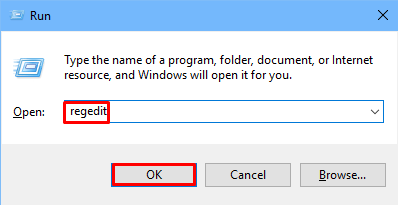
La rândul său, acesta va deschide Editorul de registry
Pasul 3 - Când apare caseta UAC (Control cont utilizator), selectați da
Notă: - Odată ce se deschide editorul de registry, Înainte de a continua cu editorul de registry, faceți clic pe Fișier> Export pentru a crea mai întâi o copie de rezervă.
Pasul 4 - Acum, navigați la următoarele Calea registrului
HKEY_CURRENT_USER \ Software \ Microsoft \ Windows \ CurrentVersion \ Policies
Pasul 5 - Faceți clic dreapta pe Politici și creați o cheie nouă Atașamente dacă nu există.

Pasul 6 - Faceți clic dreapta pe Atașamente și alegeți Nou> Valoare DWORD (32 de biți). Denumiți acest lucru SaveZoneInformation .
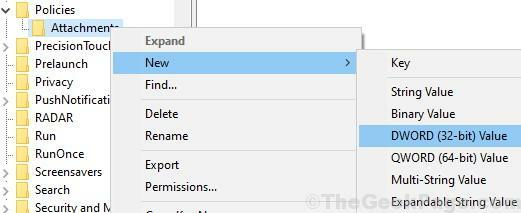
Pasul 7 - Faceți clic dreapta pe Nou creat SaveZoneInformation și alegeți Modifica.

Pasul 8 - Schimbați-l date de valoare la 1.

Pasul 9 - În mod similar, mergeți la calea dată mai jos.
HKEY_LOCAL_MACHINE \ SOFTWARE \ Microsoft \ Windows \ CurrentVersion \ Policies \
Pasul 10 - Faceți clic dreapta pe Politici și creați o cheie nouă Atașamente dacă nu există.

Pasul 11 - Faceți clic dreapta pe Atașamente și alegeți Nou> Valoare DWORD (32 de biți). Denumiți acest lucru SaveZoneInformation .
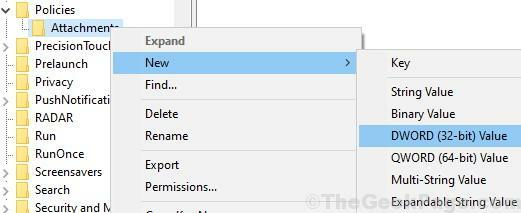
Pasul 12 - Faceți clic dreapta pe Nou creat SaveZoneInformation și alegeți Modifica.

Pasul 13 - Schimbați-l date de valoare la 1.

Cum se dezactivează blocarea fișierelor descărcate în Windows 10 Prin editarea gpedit
Pasul 1 Tastați gpedit.msc în meniul Start
Faceți clic pe pictograma Editor de politici de grup local din rezultatul căutării. Aceasta va deschide fișierul Editor de politici de grup
Pasul 2 - Sub Configurarea utilizatorului , faceți dublu clic pe Șabloane administrative pentru a-l extinde.
Pasul 3 - Faceți dublu clic pe Componente Windows și apoi alegeți Manager atașament
Pasul 4 - În partea dreaptă, faceți dublu clic pe setarea politicii „Nu păstrați informațiile despre zonă în fișierele atașate”
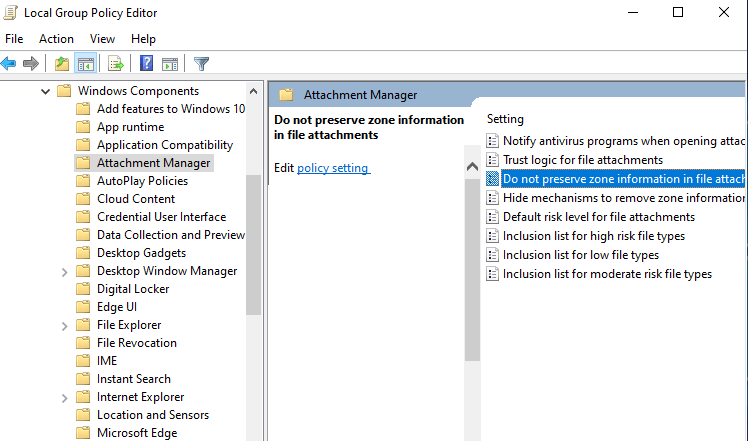
Pasul 5 - Alegeți activat.

Această metodă este eficientă în eliminarea blocului de securitate inutil impus de Windows pe fișierele descărcate de pe internet. Deoarece informațiile despre zonă nu sunt salvate ca fișiere atașate, exploratorul de fișiere nu va avea un atașament de verificat.

